
7 ترفند شناسایی افزونه های کند وردپرس
افزونه های وردپرس کمک می کنند تا امکانات جدیدی به سایتتان اضافه کنید و یک سایت حرفه ای داشته باشید. اما گاهی تداخل در افزونه ها، نصب تعداد زیادی افزونه یا کدنویسی نامناسب افزونه ها باعث افت عملکرد و کاهش سرعت سایت می شود. در ادامه روش های شناسایی افزونه های کند وردپرس را معرفی می کنیم.
افزونه های وردپرس همانطور که می توانند باعث بهبود عملکرد سایت شما شوند ممکن است سایت را کند یا حتی مشکلات امنیتی ایجاد کنند. در این مقاله ابتدا روش ها و ابزارهای شناسایی افزونه های کند وردپرس و سپس و اقدامات پس از شناسایی افزونه ها را معرفی می کنیم.
✔️ نکات مهم در انتخاب افزونه وردپرسی
همیشه پیشگیری بهتر از درمان است بنابراین بهتر است قبل از نصب افزونه ها در انتخاب افزونه دقت کنید تا مشکلی برای سایت شما ایجاد نکنند. برای انتخاب پلاگین وردپرس نکات مهم زیر را در نظر بگیرید:
- پشتیبانی مناسب
- مطالعه نظرات کاربران درباره افزونه
- تعداد دانلود یا خرید آن افزونه
- منظم بودن آپدیت آن
- خرید از سایت های معتبر
میدونستی اگه سرعت سایتت رو بهبود بدی 8 درصد فروشت بیشتر میشه؟
پس حتما یه سر به دوره افزایش سرعت سایت بزن.
✔️ روش های تشخیص افزونه های کند وردپرس
شاید شنیده باشید “هر چه افزونه های نصب شده بیشتر باشد سایت وردپرس کندتر است” اما این مساله همیشه درست نیست. سرعت سایت شما به سرعت افزونه هایی که استفاده می کنید نیز بستگی دارد. کد نویسی و میزان تغییراتی که افزونه در سایت ایجاد می کند در سرعت افزونه تاثیر گذار است. برای شناسایی افزونه های کند وردپرس می توانید از روش های مختلفی استفاده کنید که در ادامه با روش های کاربردی تشخیص افزونه های کند آشنا می شوید.
1. غیرفعال کردن یک یک افزونه ها
غیر فعالسازی افزونه هایی که بهینه نیستند یکی از راه های حل مشکل کند بودن وردپرس است. اگر تعداد افزونه های نصب شده در سایت زیاد نیست، ساده ترین راه برای شناسایی یک پلاگین کند، غیرفعالسازی یک یک افزونه ها، بررسی مجدد سایت و چک کردن سرعت لود آن است. غیرفعال کردن افزونه ها برای شناسایی افزونه های کند وردپرس، کمک می کند تا میزان تاثیر هر پلاگین بر سایت و عملکرد آن را بفهمید. این مساله به افزایش سرعت سایت کمک می کند.
2. استفاده از افزونه Query Monitor
با استفاده از افزونه Query Monitor می توانید کوئری های تکراری پایگاه داده، پوسته های کند و توابع خاص و خطاهای PHP، HTTP را شناسایی کنید. به علاوه سرعت بارگذاری صفحه، میزان استفاده از حافظه و غیره را نشان می دهد. این ابزار داده ها و اطلاعات زیادی به شما ارائه می دهد به همین دلیل تفسیر آنها قدری دشوار است. اگر با PHP، HTML، CSS و غیره دارید این روش بهترین روش شناسایی افزونه های کند است.
- این افزونه رایگان است، ابتدا اقدام به نصب افزونه از مخزن وردپرس کرده و سپس مانند تصویر گزینه Queries < Query Monitor را بزنید.
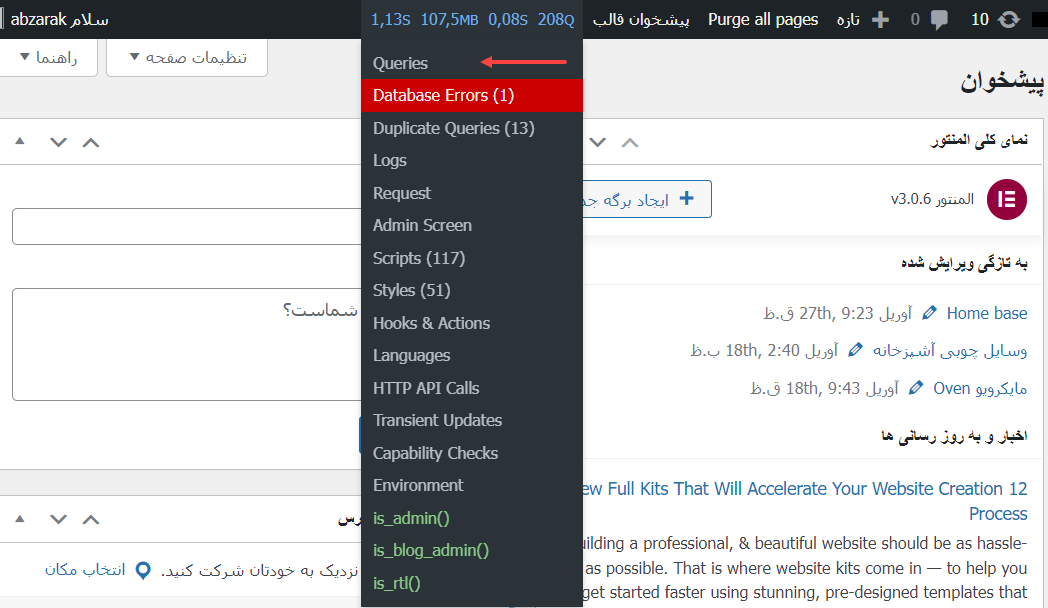
2. در صفحه باز شده Queries By Component را بزنید و صفحاتی را که در آنها پلاگین های مختلف لود می شود بررسی کنید.
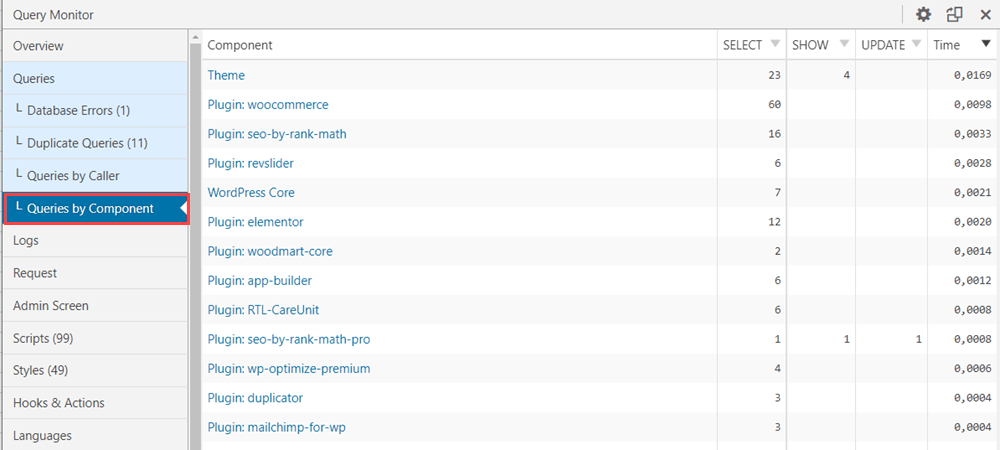
به این ترتیب می توانید پلاگین هایی که باعث کاهش لود صفحات می شوند را شناسایی کنید. بعد از اتمام کار باید افزونه Query Monitor را حذف کنید. زیرا این افزونه در پس زمینه به طور پیوسته اجرا می شود و همین باعث می شود که سرعت سایت تان کند شود.
3. استفاده از ابزار WP Checkup
سایت WP Checkup مشکلات مربوط به زمان بارگذاری سایت را بررسی کرده و مشکلات امنیتی و SEO سایت را نیز گزارش می دهد. برای استفاده از این سایت گام های زیر را انجام دهید
- ابتدا وارد سایت WP Checkup ابزار شوید
- سپس آدرس دامنه خود را وارد کنید و Scan را بزنید تا شروع به اسکن سایت شما کند.
- در آخر یک امتیاز کلی با تفکیک مشکلات و روش رفع مشکل دریافت می کنید.
اگر این ابزار افزونه خاصی را به عنوان منبع خطا نمایش داد، باید افزونه را غیر فعال کنید. پس از اینکه اقدامات لازم را انجام دادید ابزار WP Checkup دیگر نباید آن خطا برای افزونه مورد نظر نمایش دهد. تصویر زیر نتایجی را نشان میدهد که ابزار نمایش می دهد.
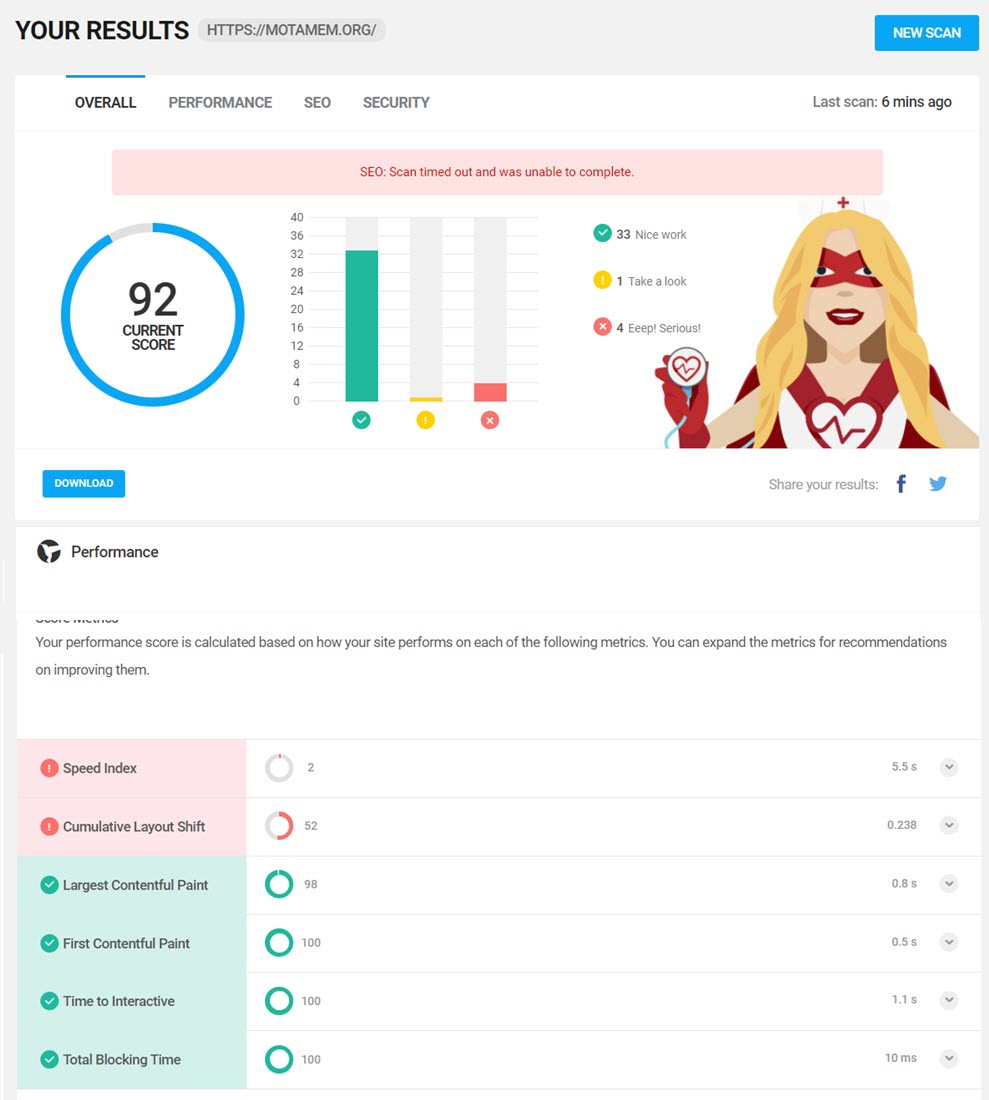
4. استفاده از محیط staging
اگر قصد غیرفعالسازی افزونه ها را دارید بهتر است تغییرات را روی سایت اصلی که کاربران در حال بازدید هستند انجام ندهید. محیط staging به عنوان یک محیط تست به شما کمک می کند تا سایت خود را با خیال راحت عیب یابی کنید. استفاده از این محیط برای عیب یابی سایت، روش کارآمدی است. بعد از اجرای سایت خود در این محیط می توانید افزونه ها را غیرفعال کنید و نگران به وجود آمدن مشکل نباشید. بعد از اینکه افزونه مشکل دار را شناسایی کردید و اطمینان پیدا کردید که مشکلی برای سایت شما به وجود نمی آید، می توانید اقدامات لازم را در سایت اصلی خود انجام دهید.
روش کار شناسایی افزونه های کند وردپرس به این صورت است که بعد از اجرای سایت در محیط Staging، مانند تصویر افزونه ها را انتخاب و غیرفعال کنید. سپس در Query Monitor چک کنید اگر سرعت سایت شما عادی بود و متوجه شدید که مشکل از افزونه ها است می توانید افزونه مشکل دار که باعث کاهش سرعت شده اند را پیدا کنید.
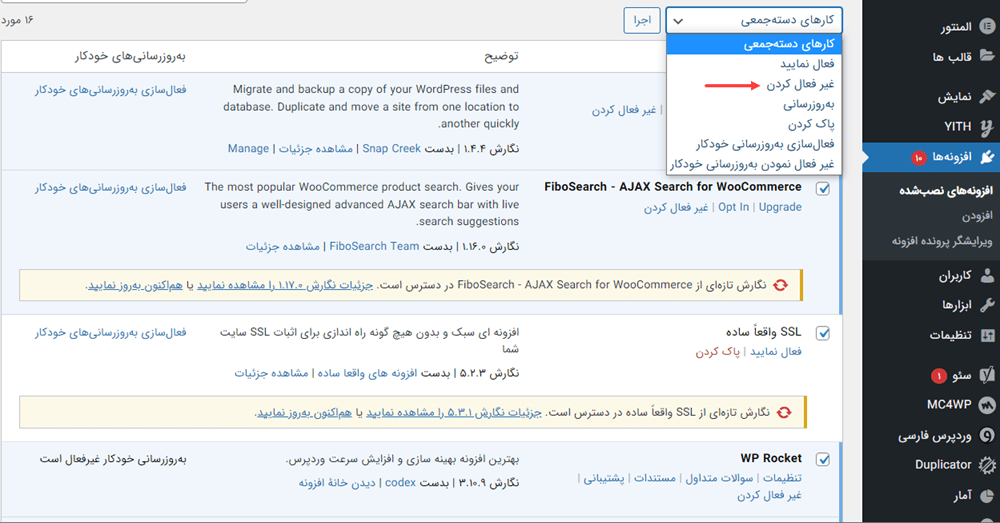
5. استفاده از نرم افزار مانیتورینگ New Relic APM
نرم افزار New Relic APM یک نرم افزار مانیتورینگ است که مشکلات عملکردی سایت شما را شناسایی می کند و به یافتن ریشه آن کمک می کند. این ابزار استفاده از میزان استفاده از CPU و حافظه، خطاهای سرور و زمان پاسخ، زمان صرف شده برای پردازش افزونه ها، پوسته ها و توابع را تجزیه و تحلیل می کند. برای آشنایی و کار با این نرم افزار قدرتمند نیاز به کمی زمان دارید. این ابزار نیز مانند افزونه Query Monitor یک نمودار ساده و زمان بارگذاری هر افزونه را ارائه می دهد به علاوه می توانید دلیل کندی سرعت سایت را بررسی کنید.
6. استفاده از اکستنشن WP Hive
WP Hive یک اکستنشن کروم است که می گوید کدامیک از افزونه های مخزن وردپرس کند هستند. در پیشخوان وردپرس به بخش افزونه های نصب شده رفته و افزونه مورد نظر را جست و جو کنید. در صورتی که یک پلاگین باعث کندی سرعت در وردپرس شده باشد این ابزار به شما می گوید که پلاگین مربوطه روی حافظه تاثیر دارد یا خیر.
7. استفاده از ابزار GTmetrix
جی تی متریکس یکی از بهترین ابزارهای تست سرعت سایت است که برای بررسی سرعت و عملکرد سایت شما استفاده می شود و گزارشات این ابزار شامل جزئیاتی درباره تعداد درخواست های HTTP، زمان مورد نیاز بارگذاری صفحات، فایل، تصاویر و اسکریپت ها است. البته این ابزار به طور خاص افزونه های کند را شناسایی نمی کند اما می توانید پلاگین کاهش دهنده لود صفحات را با تحلیل اطلاعات آن شناسایی کنید. جی تی متریکس با استفاده از مجموعه ای از معیارها یک امتیاز عملکرد برای سایت در نظر می گیرد.
برای بررسی افزونه های کند در سربرگ Waterfall جی تی متریکس می توانید بخش های CSS و JS را برای نمایش انتخاب کنید و با نگه داشتن موس روی خطوط ببینید که کدام افزونه در سرعت سایت شما تاثیر گذاشته است.
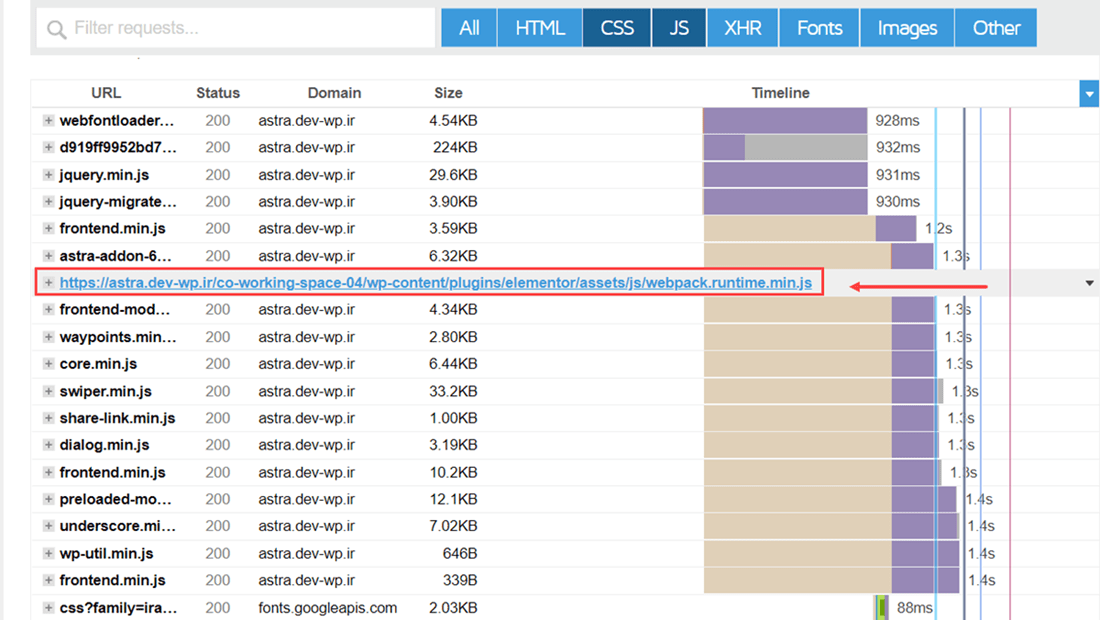
✔️ اقدامات لازم بعد از شناسایی افزونه های کند وردپرس
بعد از آشنایی با روش های شناسایی افزونه های کند وردپرس اقدامات زیر را انجام دهید.
- افزونه هایی که باعث کاهش سرعت شده اند را غیرفعال کرده و سپس افزونه های معادل آنها را جایگزین کنید.
- غیرفعالسازی و حذف افزونه های بدون استفاده حتی اگر روی سرعت سایت شما تاثیری ندارند.
- بعد از نصب، پلاگین های خود را پیکربندی کنید تا ویژگی های اضافی که به صورت پیش فرض با نصب فعال هستند را غیرفعال کنید.
- آپدیت قالب وردپرس، و پلاگین های خود را به موقع انجام دهید.
اگر میخواهید با سایر روش های افزایش سرعت سایت آشنا شوید مقاله CDN چیست را ببینید.
در این مقاله به معرفی ابزارها و پلاگین ها برای شناسایی افزونه های کند وردپرسی پرداختیم و سپس اقدامات لازم برای تشخیص پلاگین های کاهش دهنده سرعت سایت را به طور خلاصه آوردیم. اگر شما از روش دیگری استفاده کرده اید خوشحال می شویم در دیدگاه ها پیشنهاد دهید. در دوره آموزش وردپرس ما به موارد و تکنیک های مهمی پرداختیم که هر متخصص وردپرس بعد از چند سال تجربه به آن پی برده و شما می توانید در کوتاهترین زمان آنها را یاد بگیرید و وب سایت خود را راه اندازی کنید.


















سلام
من از افزونه Query Monitor استفاده کردم و خیلی خوب تونستم پلاگین های غیر ضروری که سایتمم کند میکردن را track و پیدا کنم. ممنونم از مقاله مفیدتون.